
- •Федеральное агентство по образованию
- •Кафедра электротехники и электроники исследование электрических цепей методом компьютерного моделирования
- •Положения по использованию программы Electronics Workbench
- •1. Назначение программы
- •2. Команды меню
- •3. Работа с программой
- •Лабораторная работа № 1м Исследование неpазветвленной электpической цепи синусоидального тока Резонанс напряжений
- •Программа работы
- •Порядок выполнения работы
- •Содержание отчета
- •Контрольные вопросы при допуске к лабораторной работе
- •Лабораторная работа № 2м Исследование разветвленной электрической цепи синусоидального тока Резонанс токов Цель работы
- •Лабораторная установка
- •Пpогpамма pаботы
- •Поpядок выполнения pаботы
- •Содеpжание отчета
- •Контpольные вопpосы пpи допуске к лабоpатоpной pаботе
- •Лабораторная работа № 3м Исследование тpехфазной цепи пpи соединении пpиемников звездой Цель работы
- •Лабоpатоpная установка
- •Пpогpамма pаботы
- •Порядок выполнения работы
- •Содеpжание отчета
- •Контpольные вопpосы пpи допуске к лабоpатоpной pаботе
- •Лабораторная работа № 4м Исследование тpехфазной цепи пpи соединении пpиемников тpеугольником Цель pаботы
- •Лабоpатоpная установка
- •Пpогpамма pаботы
- •Порядок выполнения работы
- •Содержание отчета
- •Контрольные вопросы при допуске к лабораторной работе
- •Список литературы
- •Исследование электрических цепей методом компьютерного моделирования
Федеральное агентство по образованию
Государственное образовательное учреждение высшего профессионального образования
Санкт-Петербургский государственный университет низкотемпературных и пищевых технологий
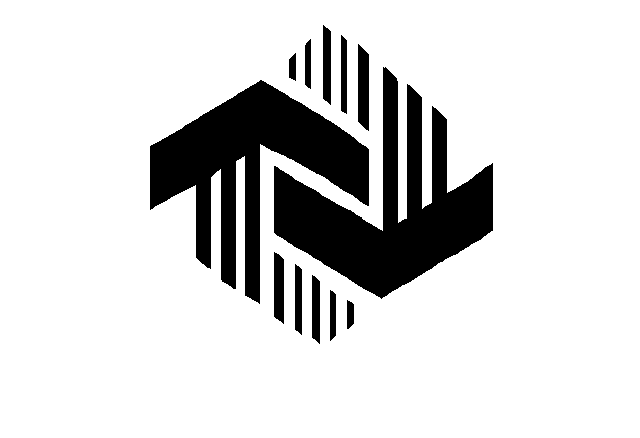
Кафедра электротехники и электроники исследование электрических цепей методом компьютерного моделирования
Методические указания по выполнению лабораторных работ на персональном компьютере по дисциплине «Электротехника и электроника» для студентов всех специальностей
Санкт-Петербург 2006
УДК 621.3
Русанов А.В. Исследование электрических цепей методом компьютерного моделирования: Метод. указания по выполнению лабораторных работ на персональном компьютере по дисциплине «Электротехника и электроника» для студентов всех спец. – СПб.: СПбГУНиПТ, 2006. – 34 с.
Методические указания составлены для лабораторных работ, выполне-ние которых предусмотрено программой учебного курса «Электротехника и электроника». Рассматриваемый учебный материал относится к разделу «Электрические цепи».
Выполнение лабораторных работ предполагает использование IBM-сов-местимого персонального компьютера.
Рецензент
Канд. техн. наук, доц. А.В. Зайцев
Рекомендованы к изданию редакционно-издательским советом уни-верситета
Санкт-Петербургский государственный
университет низкотемпературных
и пищевых технологий, 2006
Санкт-Петербург 2006
УДК 621.3
Русанов А.В. Исследование электрических цепей методом компьютерного моделирования: Метод. указания по выполнению лабораторных работ на персональном компьютере по дисциплине «Электротехника и электроника» для студентов всех спец. СПб.: СПбГУНиПТ, 2006. 38 с.
Методические указания составлены для лабораторных работ, выполне-ние которых предусмотрено программой учебного курса «Электротехника и электроника». Рассматриваемый учебный материал относится к разделу «Электрические цепи».
Выполнение лабораторных работ предполагает использование IBM-сов-местимого персонального компьютера.
Рецензент
Канд. техн. наук, доц. А.В. Зайцев
Положения по использованию программы Electronics Workbench
1. Назначение программы
Программа Electronics Workbench предназначена для моделирования и анализа работы электрических и электронных схем как на постоянном, так и переменном токе.
Вид рабочего окна программы, появляющегося после ее загрузки, показан на рис. 1.
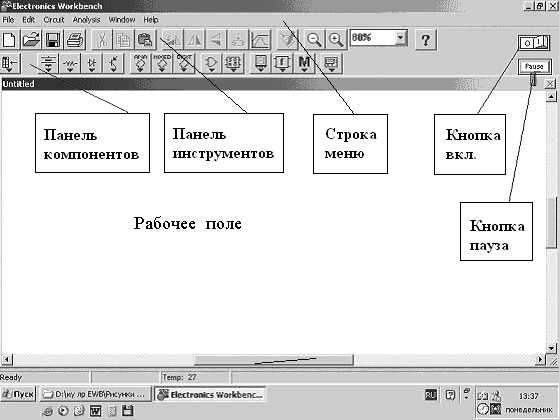
Рис. 1. Вид рабочего окна программы Electronics Workbench
2. Команды меню
Команды меню отображаются в рабочем окне программы в верхней его части в виде строки меню (рис. 2).

Рис. 2. Строка меню Electronics Workbench
Далее будут приведены некоторые команды программы Electronics Workbench, которые могут быть использованы при выполнении лабораторных работ.
Меню File
Меню File предназначено для загрузки и записи файлов, получения копии выбранных для печати составных частей схемы, а также для импорта (экспорта) файлов в форматах других систем моделирования.
1. Первые четыре команды этого меню: New (Создать новый файл), Open… (Открыть имеющийся файл), Save (Сохранить), Save As… (Сохранить как…).
2. Revert to Saved… – стирание всех изменений, внесенных в текущем сеансе редактирования, и восстановление схемы в первоначальном виде.
3. Print… – выбор данных для вывода на принтер.
4. Print Setup… – настройка принтера.
5. Exit – выход из программы.
Меню EDIT
Меню EDIT позволяет выполнять команды редактирования схем и копирования экрана.
1. Cut – стирание (вырезание) выделенной части схемы с сохранением ее в буфере обмена. Выделение одного компонента производится щелчком мыши на изображении компонента. Для выделения части схемы или нескольких компонентов необходимо поставить курсор мыши в левый угол воображаемого прямоугольника, охватывающего выделяемую часть, нажать левую кнопку мыши и, не отпуская ее, протянуть курсор по диагонали этого прямоугольника, контуры которого появляются в начале движения мыши, и затем отпустить кнопку. Выделенные компоненты окрашиваются в красный цвет.
2. Copy – копирование выделенной части схемы в буфер обмена.
3. Paste – вставка содержимого буфера обмена на рабочее поле программы. Поскольку в EWB нет возможности помещать импортируемое изображение схемы или ее фрагмента в точно указанное место, то непосредственно после вставки, когда изображение еще является отмеченным (выделено красным) и может оказаться наложенным на создаваемую схему, его можно переместить в нужное место клавишами курсора или мышью. Таким образом перемещаются и предварительно выделенные фрагменты уже имеющейся на рабочем поле схемы.
4. Delete – стирание выделенной части схемы.
5. Select All – выделение всей схемы.
6. Copybits – команда превращает курсор в крестик, которым по правилу прямоугольника можно выделить нужную часть экрана; после отпускания левой кнопки мыши выделенная часть копируется в буфер обмена, после чего его содержимое может быть импортировано в любое приложение Windows. Копирование всего экрана производится нажатием клавиши Print Screen; копирование активной в данный момент части экрана, например диалогового окна, – комбинацией Alt + Print Screen.
7. Show Clipboard – показать содержимое буфера обмена.
Меню Circuit
Меню Circuit используется при подготовке схем, а также для задания параметров моделирования.
1. Rotate – вращение выделенного компонента на 90.
2. Flip Horizontal – повернуть элемент по горизонтали.
3. Flip Vertical – повернуть элемент по вертикали.
4. Component Properties – установка параметров элемента.
5. Zoom In – увеличение изображения элемента.
6. Zoom Out – уменьшение изображения элемента.
7. Schematic Options – обозначение элемента в схеме.
Меню Analysis
Команды меню Analysis предназначены для анализа и управления процессом исследования собранной схемы.
1. Activat – запуск моделирования.
2. Pause – прерывание моделирования.
3. Stop – остановка моделирования. Эта и предыдущая команда могут быть выполнены также нажатием кнопок, расположенных в правом верхнем углу экрана.
4. Analysis Options – установка режимов моделирования.
5. DC Operating Point – постоянный ток.
6. DC Sweep – постоянное перемещение.
7. AC Frequency – изменение частоты.
Меню Window
Команды меню Window предназначены для настройки рабочего стола.
1. Arrange – подготовить.
2. Circuit – цепь
3. Description – описание.
4. Help – справочная информация о программе.
